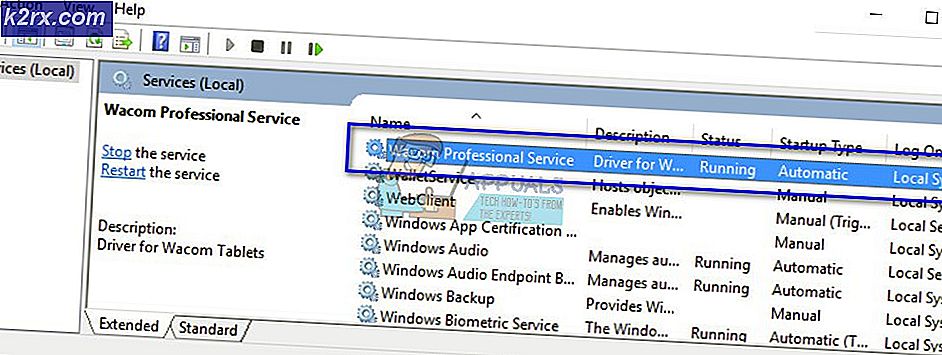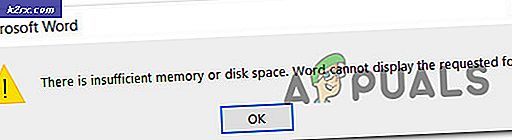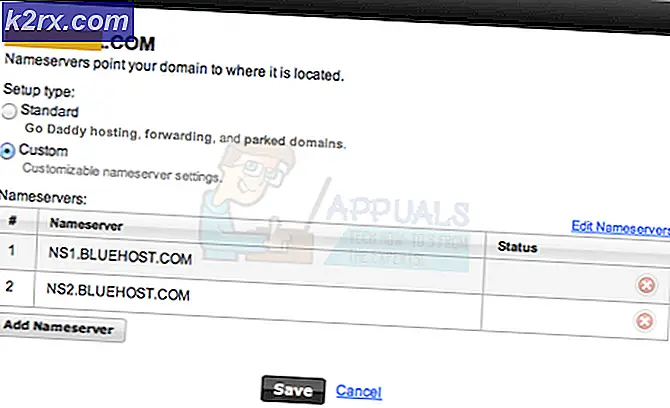Sådan aktiveres IPv6 på en Windows-computer
Systemet, der er ansvarligt for identifikation og placering af computere på et netværk og til at dirigere trafik på tværs af World Wide Web, er en kommunikationsprotokol kendt som internetprotokollen. Internetprotokollen er, hvad en computer på et netværk bruger til at finde en anden computer på samme netværk, identificere det og oprette forbindelse til det. Da internetprotokollen er forbedret og ændret til det bedre, er nyere versioner af systemet blevet udviklet og sat i brug. IPv6 (Internet Protocol Version 6) er den senest udviklede version af Internet Protocol.
I øjeblikket er alle versioner af Windows-operativsystemet og alle deres forskellige iterationer og udgaver, som i øjeblikket understøttes af Microsoft, i stand til at bruge både IPv6 og dets forgænger, IPv4. I de fleste tilfælde har en Windows-computer både IPv4 og IPv6 aktiveret som standard for at sikre, at brugeren ikke modtager noget helt af det allerbedste, når det kommer til netværk og tilslutningsmuligheder. Imv6 kan dog i nogle tilfælde være deaktiveret - enten som standard eller af brugerens egen vilje. Hvis du bruger en Windows-computer og gerne vil aktivere IPv6, men ikke ved præcis, hvordan du skal gøre det, så frygter du ikke. Alt du skal gøre er at:
PRO TIP: Hvis problemet er med din computer eller en bærbar computer / notesbog, skal du prøve at bruge Reimage Plus-softwaren, som kan scanne lagrene og udskifte korrupte og manglende filer. Dette virker i de fleste tilfælde, hvor problemet er opstået på grund af systemkorruption. Du kan downloade Reimage Plus ved at klikke her- Højreklik på ikonet Netværk i din computers meddelelsesområde . Hvis du bruger Windows 7 eller Windows 10, vil meddelelsesområdet være placeret nederst til højre på skærmen i din proceslinje . Hvis du bruger Windows 8 eller 8.1, skal du på den anden side klikke på skrivebordstegningen i nederste venstre hjørne af skærmen for at se meddelelsesområdet, hvor ikonet Netværk vil opholde sig.
- Klik på Åbn netværk og delingscenter i den resulterende kontekstmenu.
- Klik på Skift adapterindstillinger i venstre rude i vinduet.
- Find den netværksforbindelse, der aktuelt er din computers aktive netværksforbindelse, og højreklik på den.
- Klik på Egenskaber i den resulterende kontekstmenu.
- Under denne forbindelse bruges følgende punkter: sektion, find alternativet Internet Protocol Version 6 (TCP / IPv6) og markér afkrydsningsfeltet ud for det for at aktivere det eller tænde det.
- Klik på OK .
- Luk netværk og delingscenter .
PRO TIP: Hvis problemet er med din computer eller en bærbar computer / notesbog, skal du prøve at bruge Reimage Plus-softwaren, som kan scanne lagrene og udskifte korrupte og manglende filer. Dette virker i de fleste tilfælde, hvor problemet er opstået på grund af systemkorruption. Du kan downloade Reimage Plus ved at klikke her
![[FIXED] Den app, du prøver at installere, er ikke en Microsoft-verificeret app](http://k2rx.com/img/101737/fixed-the-app-youre-trying-to-install-isnt-a-microsoft-verified-app-101737.png)